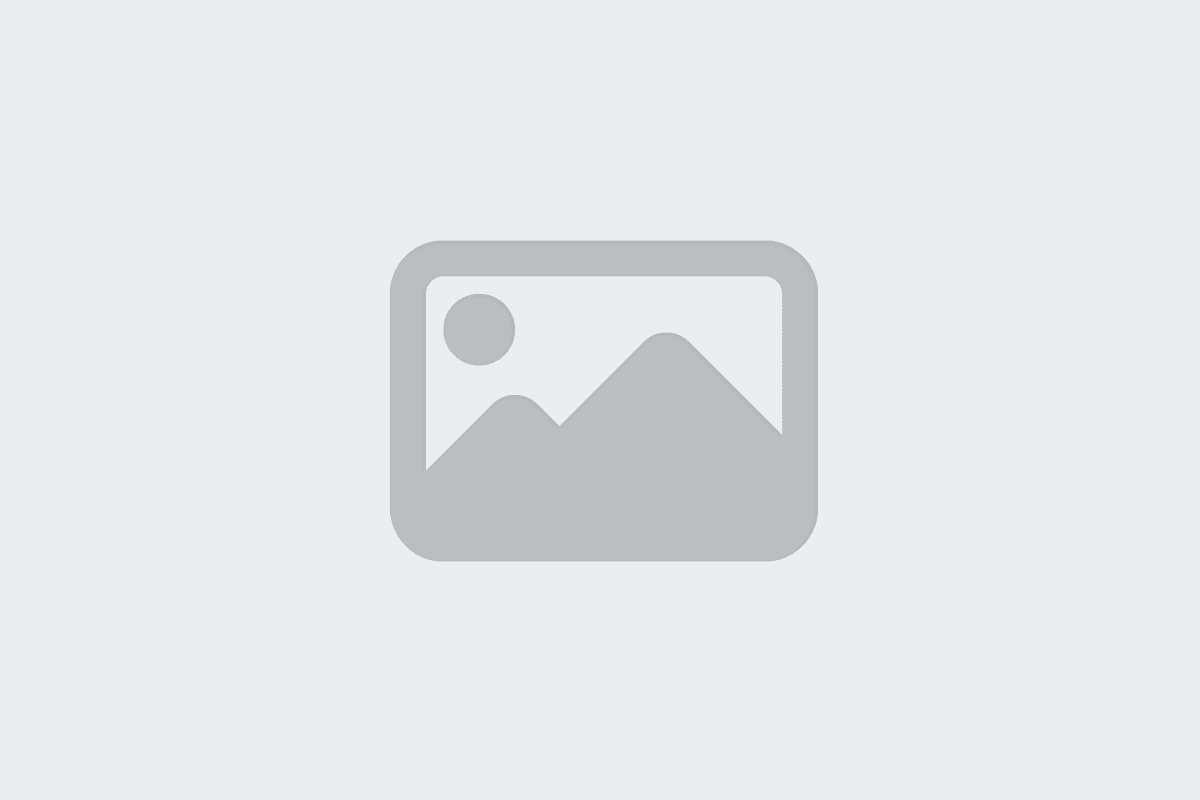Android 13 vous permet d’utiliser des icônes personnalisées pour des applications tierces. Vous pouvez donc activer cette option.

Android 13 arrivé en août 2022 en tant que version incrémentale par rapport à Android 12, qui a introduit de nouvelles fonctionnalités et modifications visant à améliorer l’expérience utilisateur. De plus, il servait à suivre évolution de l’interface renouvelée du système d’exploitation avec son Material You design, en donnant encore plus d’options de personnalisation.
L’une de ces options est autoriser les applications tierces à avoir des icônes thématiques qui adaptent leurs couleurs à celles du système d’exploitation lui-même. Si vous avez la chance d’avoir un téléphone portable mis à jour vers Android 13, nous allons vous expliquer comment activer cette option.
Les icônes sur le thème d’Android 13 prennent désormais en charge les applications tierces.
Ainsi, vous pouvez avoir des icônes thématiques pour toutes les applications qui le prennent en charge
Avec l’arrivée d’Android 12, Google a introduit la version bêta des icônes thématiques. Initialement, Applications Google uniquement prise en charge incluse pour cette fonctionnalité.
Cependant, Android 13 a donné aux développeurs tiers la possibilité de utiliser des icônes thématiques dans vos applications, en modifiant simplement le code de vos applications. À ce jour, il existe déjà un bon nombre d’applications qui incluent le support de ce type d’icône.
Par conséquent, si vous avez un mobile qui a déjà été mis à jour vers Android 13, voici les étapes à suivre pour activer les icônes thématiques:
- Entrez dans l’application Paramètres de votre mobile.
- Recherchez l’option « Fond d’écran et style », « Personnalisation » ou similaire.
- Activez l’option « Icônes thématiques ».
C’est tout. Lorsque vous reviendrez à l’écran d’accueil, vous verrez comment les applications qui supportent cette fonction ont changé la couleur de leur icône pour s’adapter à l’interface du système d’exploitation en fonction de votre fond d’écran. Si vous souhaitez récupérer l’icône d’origine, il vous suffit de désactiver cette option en suivant les étapes indiquées ci-dessus.
Pour vous © 2022 Difoosion, SL Tous droits réservés.
45secondes est un nouveau média, n’hésitez pas à partager notre article sur les réseaux sociaux afin de nous donner un solide coup de pouce. ?